很多朋友都会给自己的笔记本电脑设置密码,以免电脑上重要的文件被别人乱动,那么最好的办法就是设置电脑开机密码,那么如何设置开机密码呢?今天就这个设置电脑开机密码方法给大家讲解一下,希望可以帮助到有需要的朋友们。
如何设置电脑开机密码呢?一般家庭都有组装电脑吧,那么如何设置电脑开机密码,避免家里的小孩子长期沉迷电脑游戏,这样不利于孩子的发展,还有可能导致眼睛近视,那么如何给电脑设置开机密码呢?下面,小编给大家分享设置电脑开机密码的经验。
win7系统设置方法:
1、首先打开win7控制面板,接着点击“用户账户和家庭安全”,出现的界面点击“更改windows密码”,下图所示:
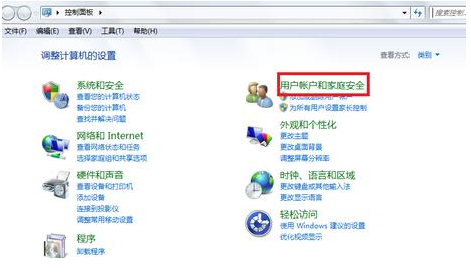
如何设置电脑开机密码电脑图解1
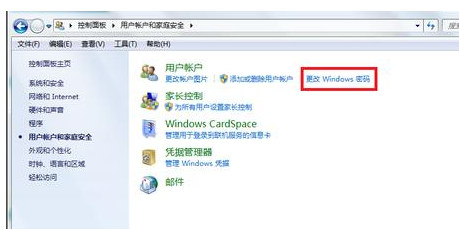
如何设置电脑开机密码电脑图解2
2、接着点击“为您的账户创建密码”的选项。
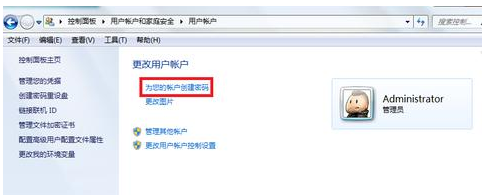
登陆密码电脑图解3
3、接着输入两次密码,和输入密码提示,密码提示可以不用设置。最后点击创建密码按钮就完成了。
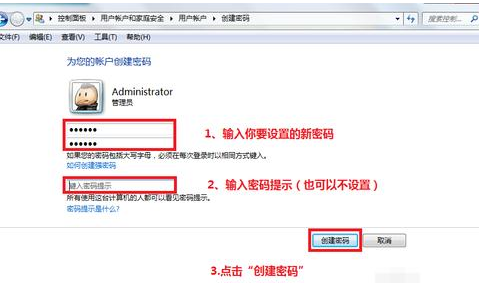
开机密码电脑图解4
win10系统设置方法:
1、同时按下键盘方向键Win+I打开设置界面,点击“账户”图标。下图所示:
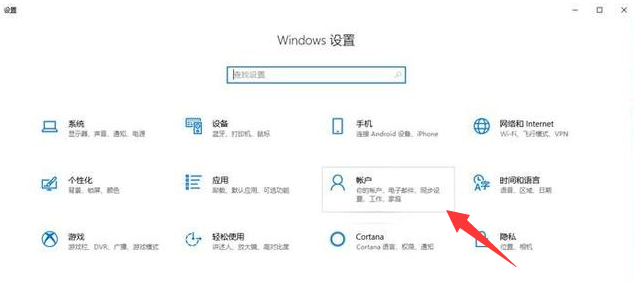
登陆密码电脑图解5
2、点击右侧的“登陆选项”,然后右边的登陆选项中点击添加按钮。下图所示:
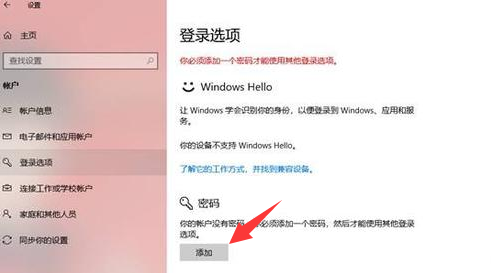
如何设置电脑开机密码电脑图解6
3、接着输入两次密码,密码提示根据需求选择设置,然后点击下面的“创建密码”按钮就可以了。
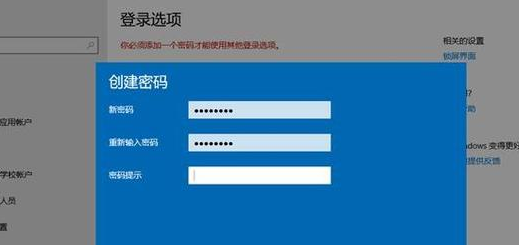
电脑电脑图解7
以上就是关于设置电脑开机密码的教程。
Copyright ©2018-2023 www.958358.com 粤ICP备19111771号-7